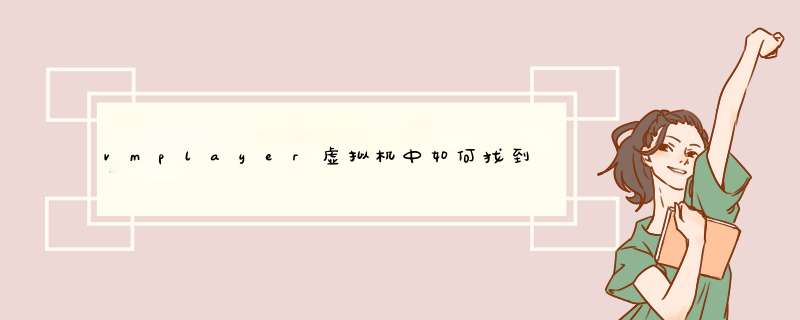
注意在虚拟机尚未启动前进行共享设置,如下图所示,左边的虚拟机为powered off状态,右边的为suspended状态。应在左边的状态下进行下一步共享设置。打开“virtual machine”下的“virtual machine settings…”:
VmPlayer上设置主机和windows虚拟机文件夹共享
新打开设置窗口如下,在options标签页中,找到shared folders项,此时右侧可能选择的是“disabled”一项,代表共享被禁止了。我们将其修改为“always enabled”。然后点击右侧下方的“add…”按钮,添加打算共享的具体文件夹。
VmPlayer上设置主机和windows虚拟机文件夹共享
点开add按钮后,点击下一步继续,如左下第一图;然后进入中间图所示过程,点击“browse”选择主机上希望共享的目录,下面一行为将来在虚拟机中看到的目录名称,可以自拟,完成后点击下一步继续,进入最右侧的界面;勾选“enable this share”进行目录共享,后面一项“read-only”若选则,虚拟机中将只读目录,无法改写,所以一般不选。
VmPlayer上设置主机和windows虚拟机文件夹共享
5
上一步点击完成后,继续回到之前的界面,这里可以看到刚才的文件夹设置已经存在了,点击ok完成设置。
VmPlayer上设置主机和windows虚拟机文件夹共享
在VM里面看了网络设置,是和主机共享IP(常用)没错。那问题就在PC上了,在win+r输入services.msc这是查看系统服务,找到有关虚拟机连接网络的DHCP和NAT选项,手动启动,然后启用即可。欢迎分享,转载请注明来源:内存溢出

 微信扫一扫
微信扫一扫
 支付宝扫一扫
支付宝扫一扫
评论列表(0条)